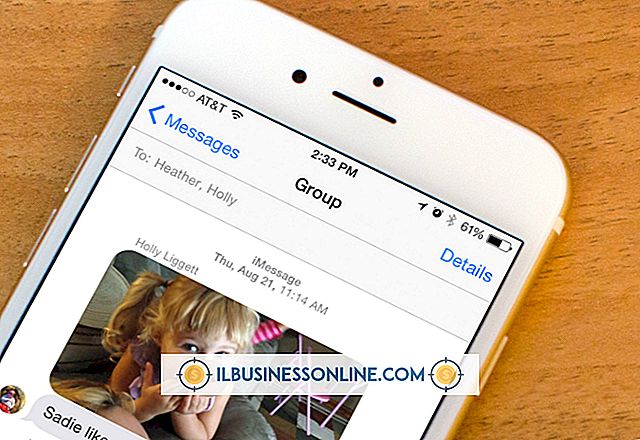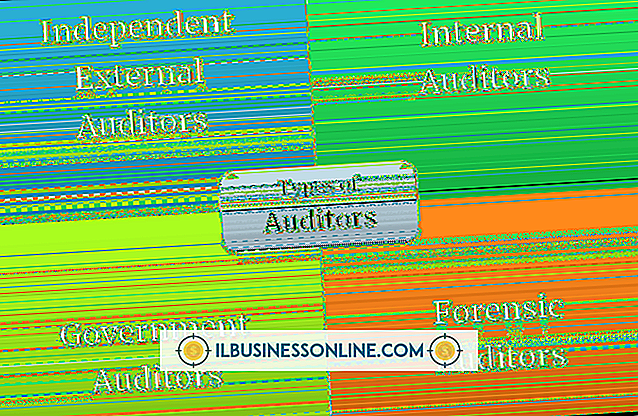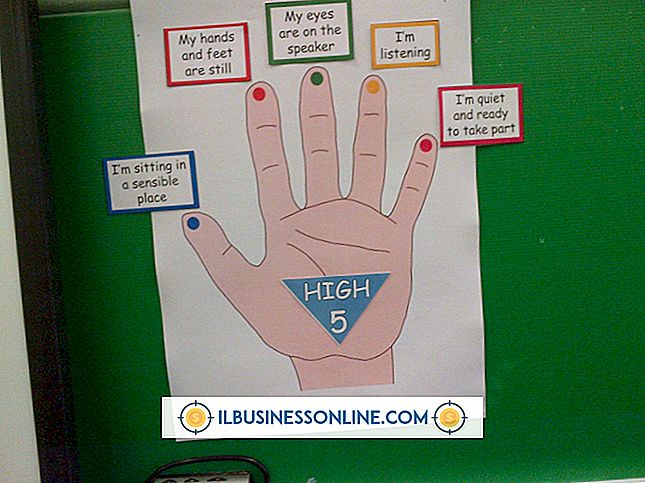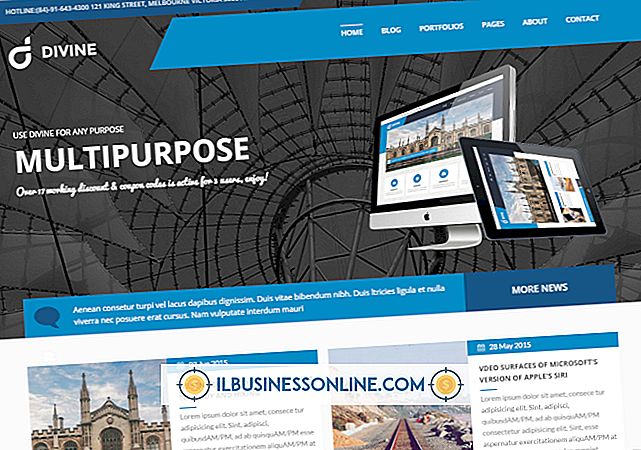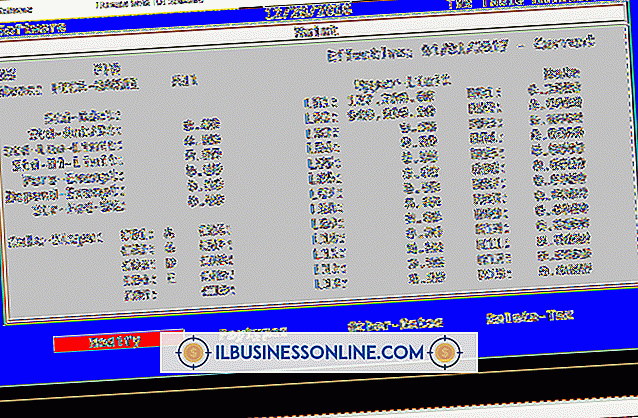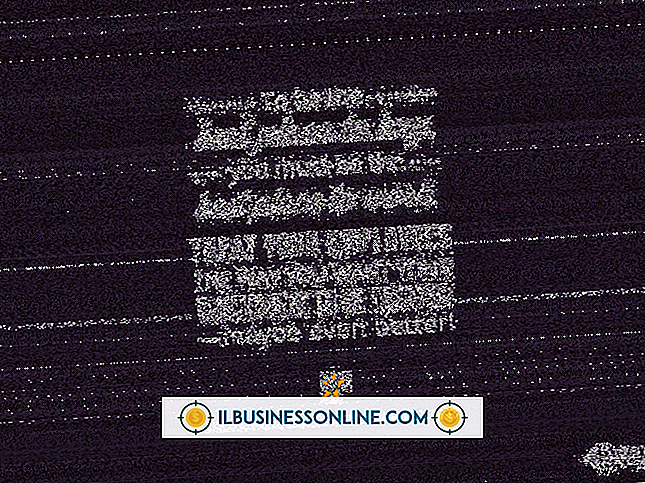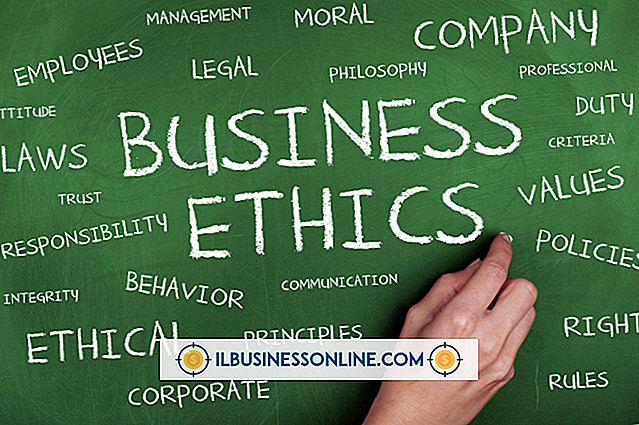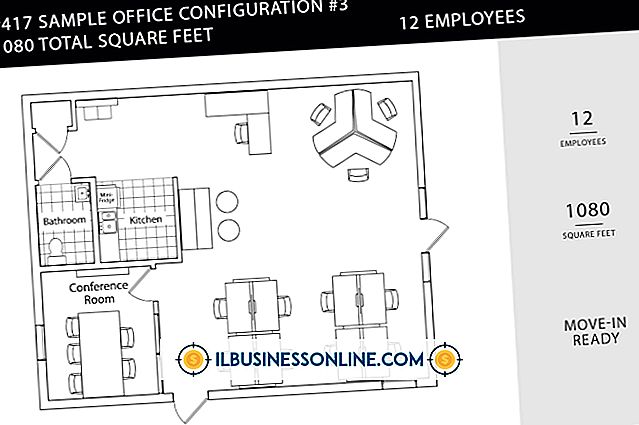Firefox chạy chậm sau khi cập nhật AVG

Chống vi-rút hoặc phần mềm bảo mật Internet khác có thể can thiệp vào Mozilla Firefox và khiến phần mềm chạy chậm hơn. Nếu bạn nhận thấy Firefox chạy chậm hơn sau khi cập nhật AVG, AVG có thể sẽ chặn quyền truy cập vào Firefox cho đến khi nó hoàn thành việc quét Firefox. Cập nhật Firefox hoặc đặt lại Firefox có thể giải quyết vấn đề. Bạn có thể cần liên hệ với bộ phận hỗ trợ của AVG nếu sự cố vẫn tiếp diễn sau khi khắc phục sự cố AVG và Mozilla Firefox.
Hạn chế AVG
Kiểm tra cài đặt của AVG để đảm bảo Mozilla Firefox không nằm trong danh sách chương trình bị hạn chế khi duyệt Internet. Nếu có, loại bỏ nó và thêm nó trở lại danh sách. Có thể thay đổi cài đặt khi bạn cập nhật AVG. Cũng có thể Firefox mất nhiều thời gian để tải do quá trình quét tệp chuyên sâu của AVG. Firefox cũng vậy, phải đọc các tệp khi khởi động; tuy nhiên, nó có thể không thể quét chúng cho đến khi AVG kết thúc. Nếu, sau khi kiểm tra cài đặt của AVG và khắc phục sự cố Firefox, sự cố vẫn còn, hãy liên hệ với bộ phận hỗ trợ của AVG và báo cáo sự cố của bạn.
Cập nhật Firefox
Trước khi xóa tất cả dữ liệu Firefox hoặc bắt đầu quá trình khắc phục sự cố, hãy kiểm tra mọi bản cập nhật cho trình duyệt Firefox. Kiểm tra thủ công các bản cập nhật cho Firefox bằng cách nhấp vào tùy chọn menu "Firefox" ở đầu cửa sổ Firefox và chọn "Giới thiệu về Firefox". Đợi mọi bản cập nhật tải xuống và nhấp vào nút "Khởi động lại để cập nhật". Khởi động lại Firefox và kiểm tra vấn đề.
Chế độ an toàn
Chế độ an toàn của Firefox đặt lại các cài đặt nhất định và vô hiệu hóa tất cả các tiện ích mở rộng và tăng tốc phần cứng. Nó cũng thay đổi bất kỳ chủ đề nào trở lại trạng thái mặc định của chúng, cho phép bạn kiểm tra xem phần tử nào trong số các phần tử này có gây ra sự cố không. Khởi động lại ở Chế độ an toàn bằng cách nhấp vào tùy chọn menu "Trợ giúp" ở đầu cửa sổ Firefox và chọn "Khởi động lại với tiện ích bị vô hiệu hóa ..." Nhấn nút "Bắt đầu ở chế độ an toàn" khi được nhắc. Nếu sự cố vẫn tiếp diễn ở Chế độ an toàn, rất có thể liên quan đến bản cập nhật AVG hoặc sự cố kết nối Internet. Nếu sự cố không tiếp diễn, vấn đề rất có thể là do chủ đề, tiện ích mở rộng hoặc tăng tốc phần cứng.
Khắc phục sự cố và đặt lại Firefox
Nếu khởi động lại ở Chế độ an toàn chỉ ra sự cố với chủ đề, tiện ích mở rộng hoặc tăng tốc phần cứng, thì sự cố có thể không liên quan đến việc cập nhật AVG. Nó cũng có thể chỉ ra rằng một trong những yếu tố này hiện đang can thiệp vào AVG và cần phải bị vô hiệu hóa hoặc loại bỏ. Kiểm tra các tiện ích mở rộng bị lỗi bằng cách vô hiệu hóa tất cả chúng và kích hoạt lại từng cái một cho đến khi bạn tìm thấy tiện ích mở rộng có vấn đề. Nếu tiện ích mở rộng gây ra sự cố, hãy thử cập nhật chúng và khởi động lại Firefox để khắc phục sự cố. Nếu sự cố vẫn tiếp diễn sau khi khắc phục sự cố chủ đề, tiện ích mở rộng và tăng tốc phần cứng, hãy đặt lại Firefox về trạng thái mặc định. Lưu ý rằng điều này sẽ xóa chủ đề, tiện ích mở rộng và các tùy chọn khác.